I moderni software di masterizzazione di dischi consentono di copiare informazioni da un disco a un altro, senza perdere tempo a trasferire le informazioni su un computer. Tuttavia, per questo sono necessarie due unità DVD.
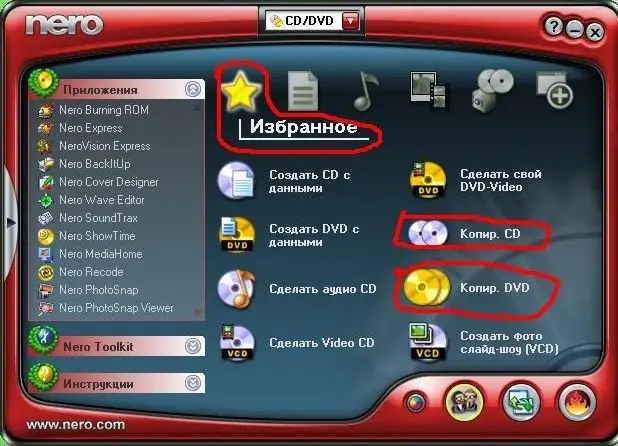
Necessario
- - un computer con installato Nero;
- - due unità DVD.
Istruzioni
Passo 1
Collega due unità DVD al computer per copiare il DVD. Accendi il computer, assicurati che vengano rilevati dal sistema e funzionino. Per fare ciò, inserisci uno per uno qualsiasi disco registrato in ciascuna unità, verifica che venga riprodotto normalmente. Quindi, scarica e installa il programma Nero sul tuo computer per copiare il disco DVD, per fare ciò, segui il link https://www.nero.com/rus/downloads-nero-burning-rom-trial.php e fai clic sul pulsante "Download". Attendi il download ed esegui il file di installazione
Passo 2
Avvia Nero per copiare i dischi. Inserisci il disco da cui copierai le informazioni nella prima unità, ricorda il suo nome o scrivilo. Inserisci un disco DVD-R o DVD-RW vuoto nella seconda unità. Nel menu principale del programma, seleziona l'opzione "Preferiti", e lì il comando "Copia DVD", quindi nella finestra di Nero Express imposta l'unità in cui hai il DVD masterizzato come unità di origine, quindi seleziona l'unità con il disco vuoto, nel ricevitore dell'unità da campo. Fare clic sul pulsante Opzioni per ulteriori informazioni sul ripping di DVD. Nel campo successivo, seleziona la velocità di scrittura del disco, dipenderà, in primo luogo, dalla velocità di lettura del disco nell'unità di origine e, in secondo luogo, dalla velocità di scrittura massima per il disco nella seconda unità. Per ottenere i migliori risultati durante la copia di dischi in Nero, selezionare la velocità di scrittura più lenta.
Passaggio 3
Quindi selezionare l'opzione "Controlla i dati dopo la scrittura su disco" per consentire al programma di verificare la qualità della registrazione delle informazioni. Chiudi tutti i programmi non necessari per accelerare il processo di registrazione e fai clic sul pulsante "Copia". Il processo di copia può essere monitorato dalla barra di stato, che mostrerà l'operazione in corso, la percentuale completata e il tempo rimanente fino al completamento della copia del disco. Al termine, entrambi i dischi verranno espulsi dall'unità.






